Ein Portal zurücksetzen
Hinweis
Ab 12. Oktober 2022 ist Power Apps-Portale Power Pages. Weitere Informationen: Microsoft Power Pages ist jetzt allgemein verfügbar (Blog)
Wir werden die in Kürze migrieren und die Dokumentation für Power Apps-Portale mit der Power Pages-Dokumentation zusammenführen.
Sobald ein Portal bereitgestellt ist, müssen Sie möglicherweise unter bestimmten Umständen Ressourcen aus Ihrem Portal löschen, z. B. wenn Sie Ihre Organisation in einen anderen Mandant oder ein anderes Rechenzentrum verlegen oder wenn Sie das Portal aus Ihrer Organisation entfernen möchten.
Um dies zu tun, können Sie das Portal zurücksetzen, wodurch alle gehosteten Ressourcen, die zugeordnet sind, gelöscht werden. Anschließend können Sie das Portal erneut bereitstellen. Sobald der Rücksetzvorgang abgeschlossen ist, kann auf Ihre Portal-URL nicht mehr zugegriffen werden.
Es ist wichtig zu beachten, dass das Zurücksetzen Ihres Portals nicht die Portalkonfiguration oder die in Ihrer Instanz vorhandenen Lösungen entfernt und sie unverändert bleiben.
Sie können ein vollständig konfiguriertes Portal oder ein Portal zurücksetzen, bei dem die Bereitstellung oder Aktualisierung einer Instanz fehlgeschlagen ist.
Tipp
Erfahren Sie mehr über die Rollen, die zur Ausführung dieser Aufgabe erforderlich sind, unter Für Administratoraufgaben im Portal erforderliche Administratorrollen.
Um ein konfiguriert Portal zurücksetzen:
Öffnen Sie das Power Apps Portal-Admin Center.
Öffnen Sie Portalaktionen > Portal zurücksetzen.
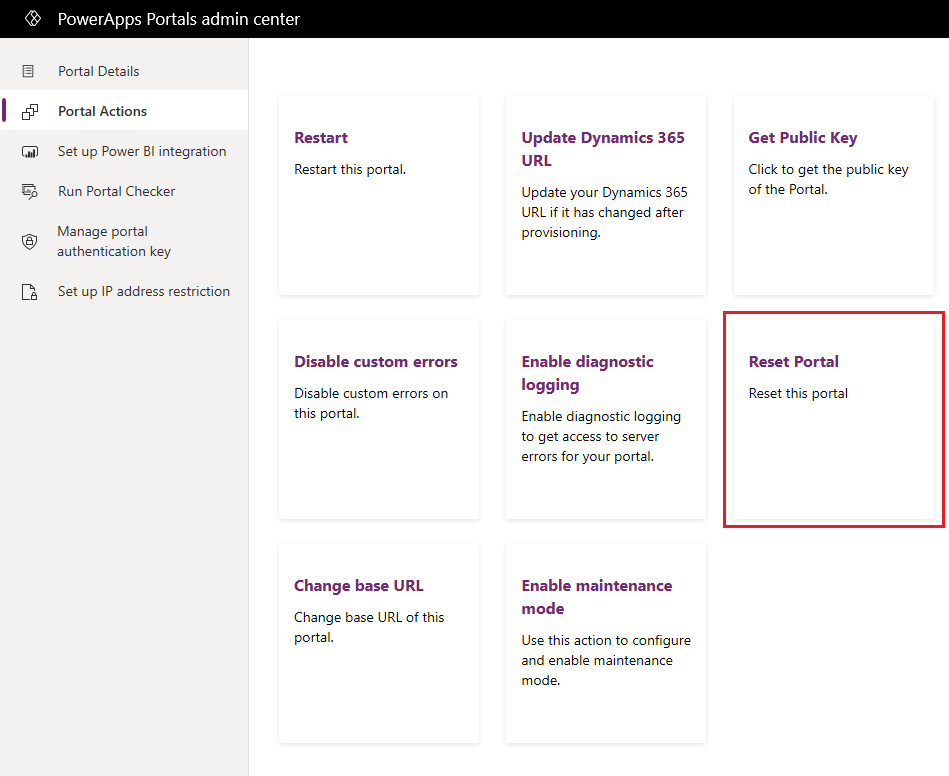
Klicken Sie im Bestätigungsfenster auf Schließen.
Hinweis
- Ohne die entsprechenden Berechtigungen einer zugeordneten Azure Active Directory-Anwendung wird ein Fehler angezeigt. Sie müssen den globalen Administrator für die entsprechenden Rechte kontaktieren.
- Wenn Sie ein Portal mit dem älteren Portal-Add-On bereitgestellt haben und das Portal erfolgreich zurückgesetzt wurde, werden der Portalname und sein Status auf der Registerkarte Anwendungen auf der Seite Dynamics 365 Admin Center nicht geändert. Beispielsweise wenn der Status Portalname und Portal 1 entsprechend konfiguriert wurden, ändern diese Werte nach dem Zurücksetzen des Portals nicht. Wenn Sie den Portalnamen ändern möchten, können Sie ihn auf der Registerkarte Portaldetails im Power Apps Portal Admin Center ändern. Allerdings kann der Wert nicht zu nicht konfiguriert zurückgesetzt werden.
- Beachten Sie bitte, dass es wichtig ist, dass der Status des Portals auf der Registerkarte Anwendungen nicht den Bereitstellungsstatus darstellt und sich nicht auf das Anliegen des Portals auswirkt. Es wird nur angezeigt, ob Sie jemals auf das Power Apps Portal Admin Center für das entsprechende Portal zugegriffen haben oder nicht.
- Wenn Sie ein Portal mit dem älteren Portal-Add-On bereitgestellt haben, können Sie das Portal auf nicht konfiguriert und Erstellen Sie ein neues Portal zurücksetzen.
- Wenn Sie ein Portal zurücksetzen und ein neues Portal bereitstellen, müssen Sie die Portalanwendungs-ID des neuen Portals zur Azure AD-Sicherheitsgruppe des Power BI Embedded-Dienstes des Portals hinzufügen. Weitere Informationen finden Sie unter Einrichtung der Power BI-Integration.
Wenn das Portal nicht ordnungsgemäß bereitgestellt ist, hat es einen Fehlerstatus und der folgende Bildschirm wird angezeigt. Sie können in diesem Fall das Portal auch zurücksetzen, indem Sie Portal zurücksetzen auf dem Fehlerbildschirm auswählen.
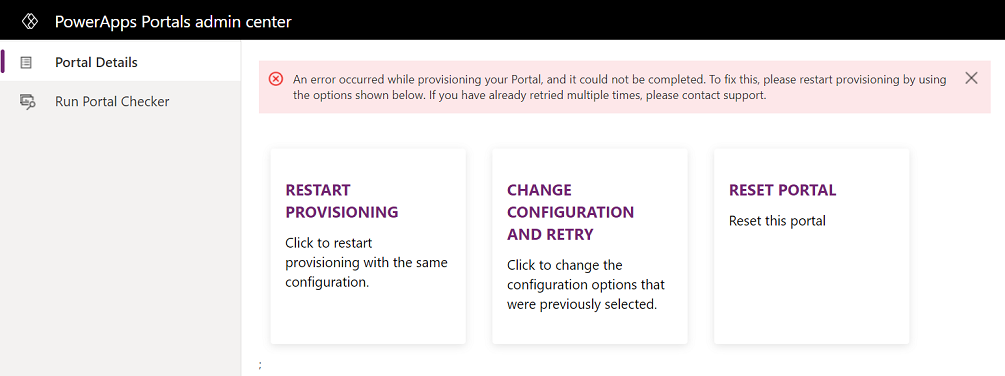
Ein Portal löschen
Ein Power Apps Portal besteht aus den folgenden Komponenten:
Portalwebsitehost: Portalwebsitehost ist der Portalcode, der die eigentliche Website formt.
Portalkonfiguration: Die Portalkonfiguration in der Dataverse-Umgebung, die Portal-Komponenten wie Datensätze für Websites, Seiten, Inhaltsausschnitte und Webrollen definiert.
Portallösungen: Lösungen, die in der Dataverse-Umgebung installiert sind und die Metadatentabellen für jedes Portal enthalten.
Zum Löschen eines Portals müssen Sie den Host der Portal-Website und die Portalkonfiguration löschen.
Zum Löschen des Hosts der Portal-Website gehen Sie wie folgt vor:
- Option 1: Gehen Sie zu Power Apps, und löschen Sie das Portal.
- Option 2: Gehen Sie zum Power Apps Portal Admin Center und setzen Sie das Portal zurück, wie in diesem Artikel oben erläutert.
Zum Löschen der Portalkonfiguration löschen Sie den entsprechenden Website-Datensatz für das Portal, das Sie löschen möchten und verwenden dazu die App Portalverwaltung.
Hinweis
Wenn Sie das Portal löschen oder zurücksetzen, aber nicht den entsprechenden Website-Datensatz, der dem Portal zugeordnet ist, mit der App Portalverwaltung löschen, verwendet das neue Portal, das Sie erstellen, die Portalkonfiguration erneut.
Wenn Sie möchten, können Sie auch Portallösungen löschen. Das Löschen von Portallösungen ist nicht erforderlich, um ein neues Portal mit sauberer Konfiguration zu erstellen. Möglicherweise müssen Sie jedoch die Portallösungen aus anderen Gründen löschen, z. B. aus geschäftlichen Gründen, um in einer bestimmten Umgebung keine Portale mehr zu haben.
Wenn Sie die App Portalverwaltung versehentlich beim Versuch, ein Portal zu löschen, gelöscht haben, siehe So erstellen Sie eine benutzerdefinierte App für die Portalverwaltung.
Problembehandlung
Dieser Abschnitt enthält Informationen zur Problembehandlung während das Portal zurückgesetzt wird.
Rücksetzungsanforderung kann nicht gesendet werden
Wenn eine Portalrücksetzungsanforderung nicht gesendet werden kann, wird ein Fehler im folgenden Bild der Ansicht angezeigt. In diesem Fall müssen Sie das Power Apps Portal Admin Center schließen und wieder öffnen und versuchen, das Portal erneut zurückzusetzen. Falls das Problem weiterhin besteht, wenden Sie sich an den Kundensupport von Microsoft.
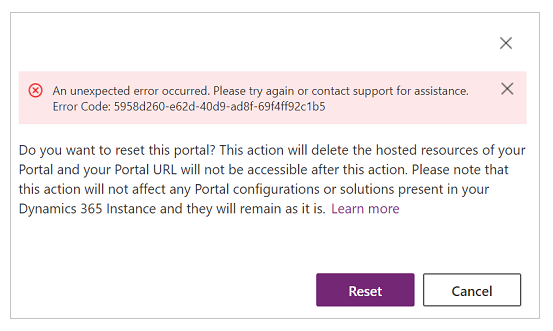
Portalrücksetzung ist fehlgeschlagen
Wenn ein Zurücksetzen des Portals fehlschlägt, wird eine Fehlermeldung mit der die Aktion Portal zurücksetzen angezeigt.
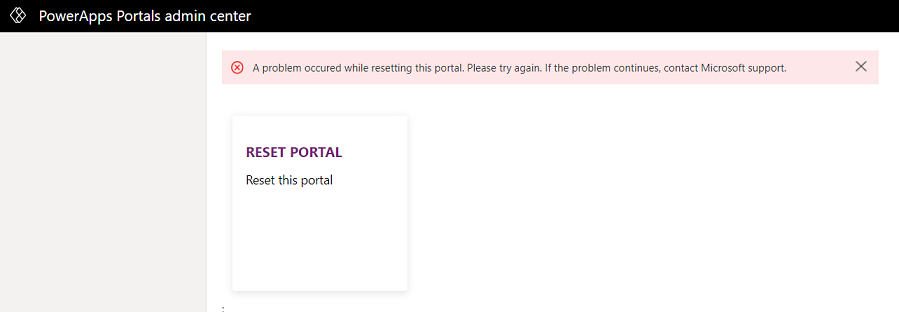
In der Regel sind diese Fehler vorübergehende und Sie müssen Portal zurücksetzen auswählen, um die Reihenfolge neu zu starten. Falls das Problem weiterhin besteht, wenden Sie sich an den Kundensupport von Microsoft.
Hinweis
Können Sie uns Ihre Präferenzen für die Dokumentationssprache mitteilen? Nehmen Sie an einer kurzen Umfrage teil. (Beachten Sie, dass diese Umfrage auf Englisch ist.)
Die Umfrage dauert etwa sieben Minuten. Es werden keine personenbezogenen Daten erhoben. (Datenschutzbestimmungen).